谷歌拼音输入法怎么打繁体?谷歌拼音输入法怎么切换繁体模式?
更新日期:2023-09-22 22:22:22
来源:系统之家
手机扫码继续观看

尽管在日常生活中,我们使用输入法打的字体都是简体字,但也有很大一部分人喜欢繁体字,想要打繁体字。而现在的输入法也大多有简体模式和繁体模式供大家选择。那么,谷歌拼音输入法怎么切换繁体模式呢?下面,我们就一起往下看看谷歌拼音输入法切换繁体模式的方法。
方法步骤
1、呼出谷歌输入法的状态栏(按Ctrl+Shift);

2、点击鼠标右键,点击“设置”按钮,点击弹出菜单中的“繁体模式”即可。如果要恢复到简体中文模式,只需重复以上操作即可;
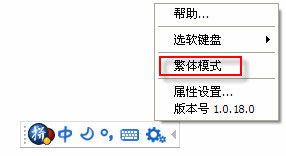
3、如果觉得这样麻烦,按快捷键Ctrl+Shift+T即可进行操作。
该文章是否有帮助到您?
常见问题
- monterey12.1正式版无法检测更新详情0次
- zui13更新计划详细介绍0次
- 优麒麟u盘安装详细教程0次
- 优麒麟和银河麒麟区别详细介绍0次
- monterey屏幕镜像使用教程0次
- monterey关闭sip教程0次
- 优麒麟操作系统详细评测0次
- monterey支持多设备互动吗详情0次
- 优麒麟中文设置教程0次
- monterey和bigsur区别详细介绍0次
系统下载排行
周
月
其他人正在下载
更多
安卓下载
更多
手机上观看
![]() 扫码手机上观看
扫码手机上观看
下一个:
U盘重装视频












